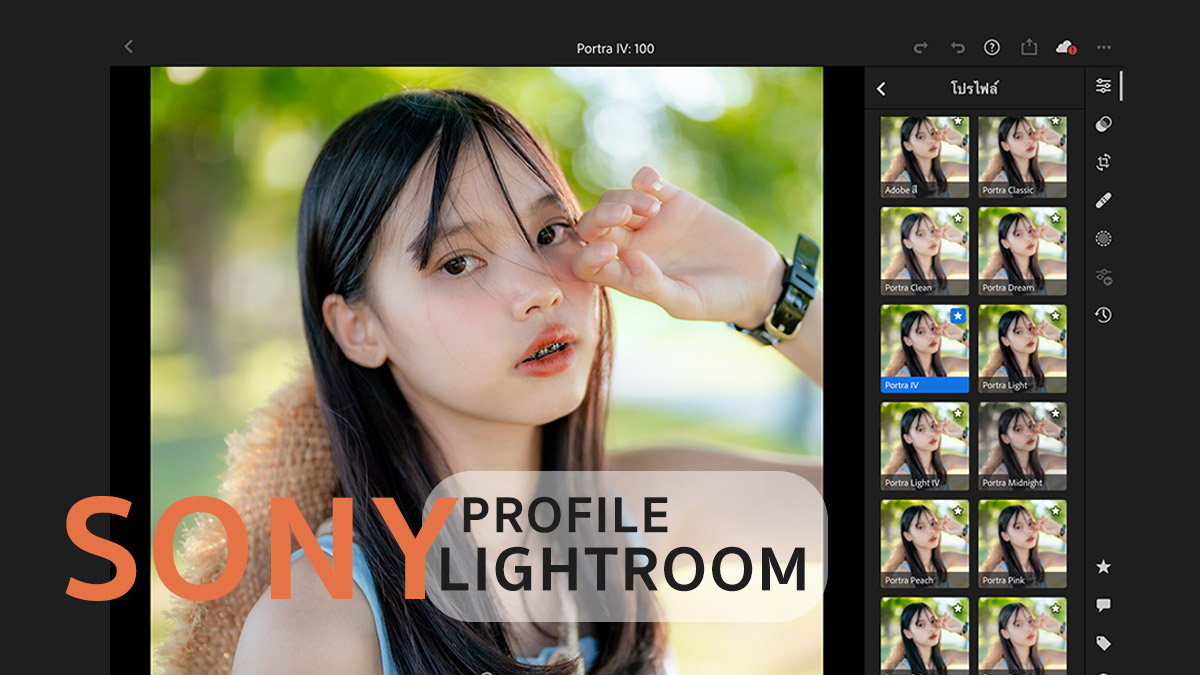วิธีใส่ลายน้ำหรือเครดิตรูป ในแอพ Lightroom สำหรับปี 2020 บางคนจะงงๆ ทำไมทำไม่ได้ เพราะมันมีสองขั้นตอน ต้องตั้งค่าก่อน แล้วค่อยเปิดใช้
ขั้นตอนที่ 1 ตั้งค่าลายน้ำ
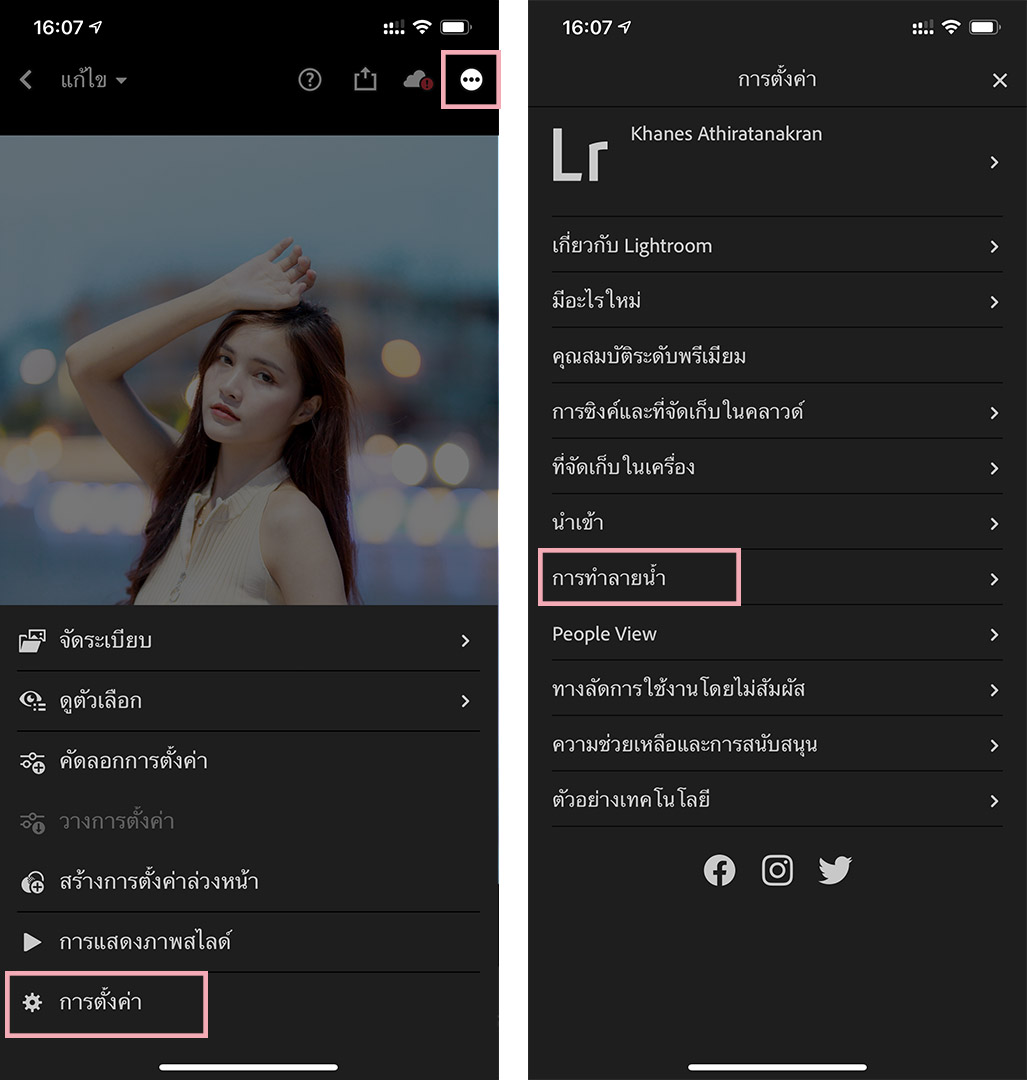
- เข้าเมนู เลือก การตั้งค่า
- เลือก การทำลายน้ำ
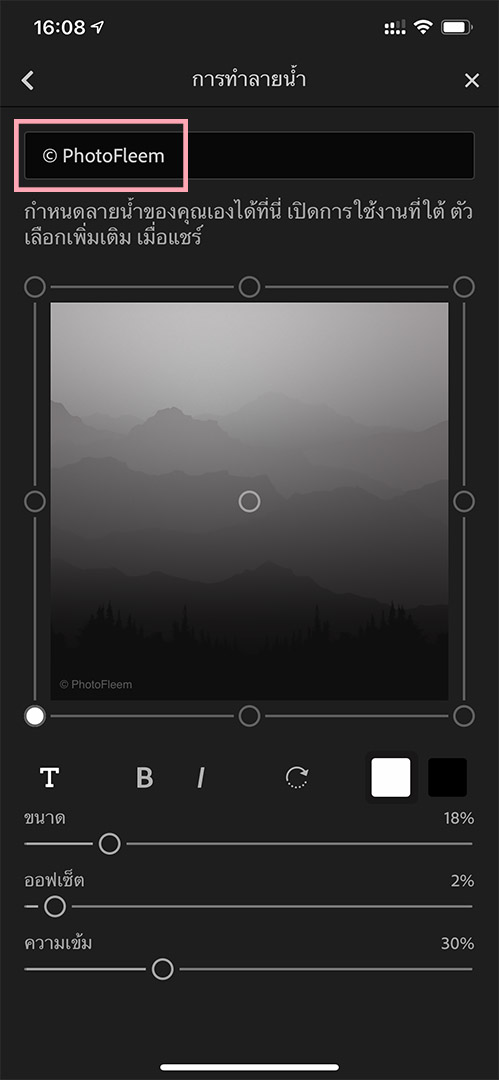
- พิมพ์ชื่อลายน้ำ
- จากนั้นก็ตั้งค่า ฟอนต์ ตัวหนา ตัวเอียง หมุนกลับ สี ฯลฯ
- กดเลือกตำแหน่งได้ กลาง ซ้าย ขวา บน ล่าง
หรือ ไม่ต้องทำอะไรต่อเลยก็ได้ แค่พิมพ์ชื่อก็ใช้ได้แล้ว

ถ้ากดตัว T จะมีฟอนต์ให้เลือก แต่มีแบบจำกัด และติดตั้งเพิ่มไม่ได้
ขั้นตอนที่ 2 เปิดใช้ลายน้ำ

- เปิดรูป กดปุ่มแชร์
- กดปุ่มตั้งค่า ส่งออกไปยังม้วนฟิล์ม (ดูตามภาพ)
- กด ตัวเลือกเพิ่มเติม

กดเปิด ใส่ลายน้ำ
หลังจากนี้ เวลาที่บันทึกรูป ก็จะมีลายน้ำติดมาด้วย

ตัวอย่างรูป
ลายน้ำจะจางๆหน่อย เพราะผมกำหนดความเข้มไว้ 30%